로토스코핑으로 애니메이션을 만드는 방법 알아보기
로토스코핑으로 애니메이션을 만드는 방법 알아보기
이 비디오에서는 CLIP STUDIO PAINT에서 애니메이션을 적용하는 방법을 보여 드리겠습니다. 업계 최고의 사례부터 애니메이션 폴더 및 보간 도구의 비밀까지. 이 비디오를 만드는 데 들인 모든 사랑을 전할 수 있기를 바랍니다. 당신이 그것으로 무엇을 만들지 기다릴 수 없습니다.
유용하게 사용하시길 바랍니다! 특정 Animation wise 및 Art에 대해 질문이 있는 경우 언제든지 저에게 메시지를 보내주세요. 최선을 다해 귀하의 예술을 도와드리겠습니다!
로토스코핑을 이해할 수 있는 약간의 정보
로토스코프 애니메이션은 실사 영상을 프레임별로 추적하여 애니메이션 시퀀스를 만드는 프로세스를 설명합니다. 시간이 많이 걸릴 수 있지만 로토스코핑을 통해 애니메이터는 현실 세계의 사람처럼 움직이는 실물과 같은 캐릭터를 만들 수 있습니다.
로토스코핑 기술도 광선검을 가능하게 했습니다. 원래 스타워즈 영화에서 이러한 시각 효과를 만들기 위해 애니메이터는 등장하는 모든 프레임에 배우가 들고 있는 막대 위에 각 광선검의 색상과 빛을 그렸습니다.
참조 및 단계
내가 사용한 비디오에서 말했듯이 3D 애니메이션을 참조로 사용하여 애니메이션을 도와주었습니다. 나는 단순히 애니메이션에 무료 소프트웨어 mixamo를 사용했습니다(참조로 사용할 3d 모달을 얻을 수도 있습니다.). 그런 다음 Iclone 8을 사용하여 애니메이션을 렌더링했지만 블렌더와 같은 무료 소프트웨어를 사용하여 애니메이션을 렌더링할 수 있습니다. 12FPS로 내보내는 것을 기억하십시오. 12FPS에서는 푸티지가 좋지 않을 수 있지만 이것을 애니메이션으로 변환하므로 좋은 2D 애니메이션을 얻을 수 있습니다.
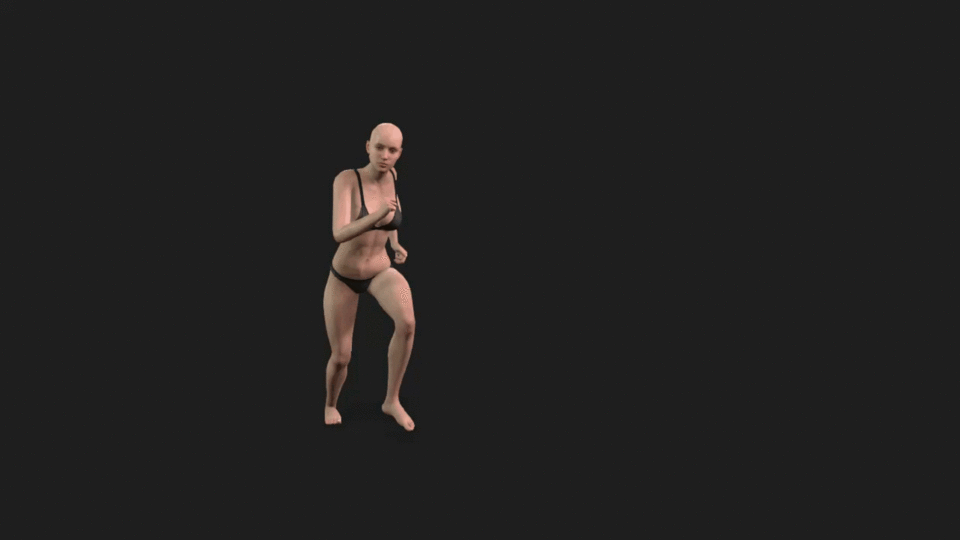
스케치
이제 스케치 부분의 경우 작업 양식에 대한 참조가 있으므로 훨씬 더 쉬울 것입니다. 위의 YouTube 비디오에서 참조 비디오를 클립 스튜디오에 적용하는 방법을 알려줍니다. 그러나 만일을 대비하여 > 프로젝트에서 파일을 클릭하기만 하면 됩니다.
가져오기 선택, 영화 클릭 >그리고 작업할 참조 영상을 갖게 됩니다.
내 애니메이션의 실시간 프로세스에 대한 내 Google 드라이브에 대한 링크는 다음과 같습니다.
https://drive.google.com/drive/folders/1T0-kwSSik9UwiKqs6hfuGsfKe0z3_PXg?usp=sharing

애니메이션 영화를 가져오는 단계
라인 작업
이제 이 부분에는 캐릭터에 그림을 그리고 애니메이션을 정리하는 작업이 포함됩니다. 벡터 선을 사용하면 색칠에 대해 걱정할 필요 없이 쉽게 선을 연결할 수 있기 때문입니다.
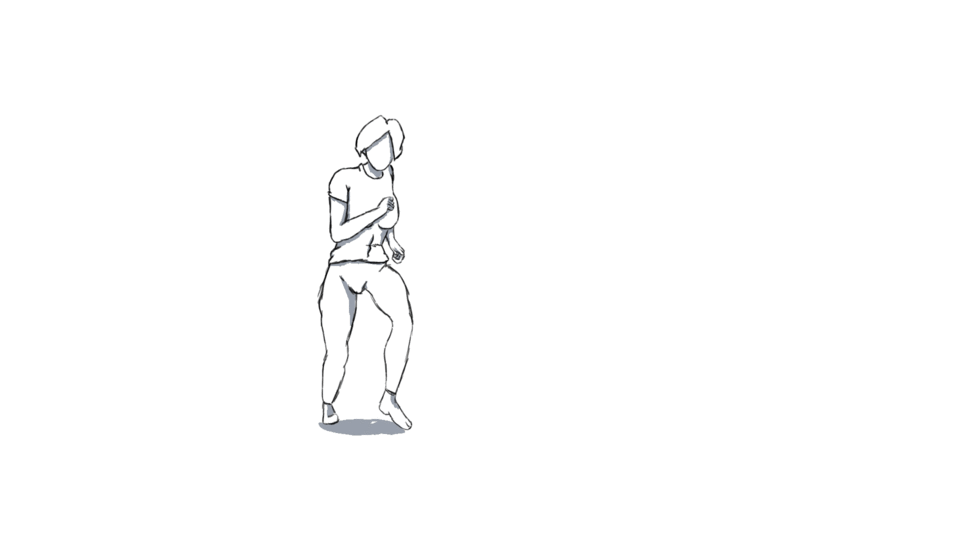
색깔
이 부분은 비교적 쉽습니다. 단색을 선택하고 애니메이션에 넣어야 합니다(각 프로세스가 다른 애니메이션 폴더에 있다는 것을 기억하십시오). 이렇게 하면 쉽게 탐색할 수 있습니다.
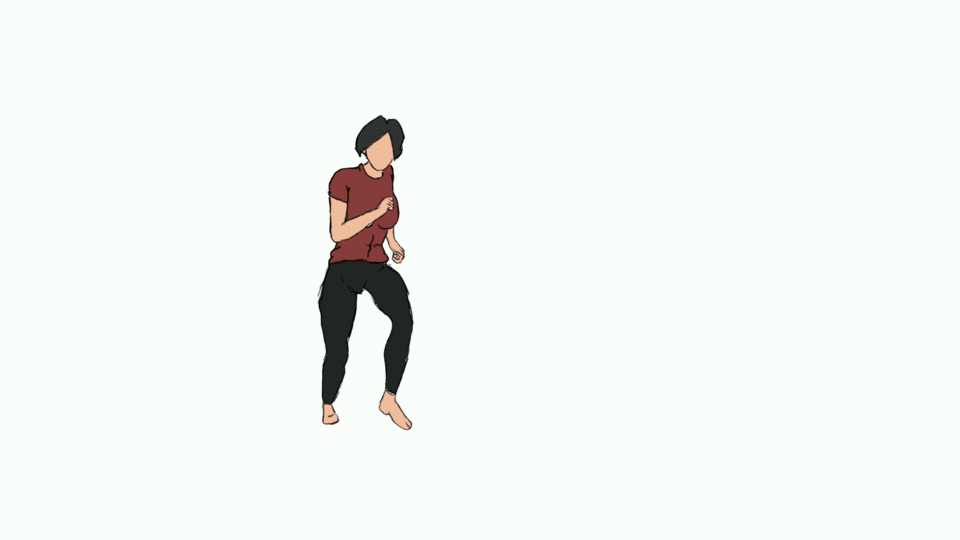
음영 및 세부 정보(최종)
이제 음영 처리와 관련하여 이 부분은 그다지 어렵지 않습니다. 위의 비디오를 보면 음영 처리 과정을 이해하는 데 도움이 될 것입니다.
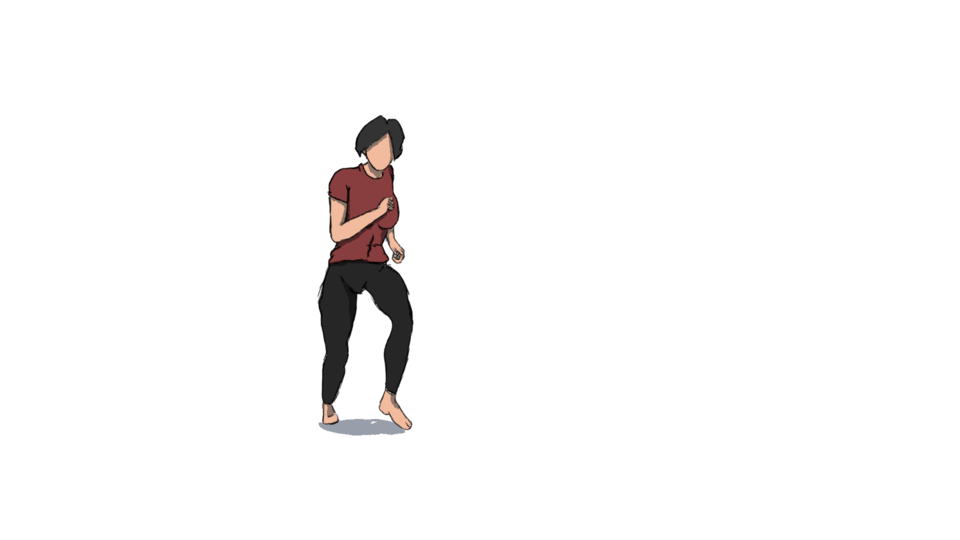
결론
로토스코핑을 사용하면 항상 원했지만 얻을 수 없는 유형의 애니메이션을 얻을 수 있습니다. 내가 한 이 애니메이션은 빨랐지만 더 집중할 시간이 있었다면 전문 애니메이션과 경쟁하더라도 더 나은 것을 달성했을 것이므로 벨트에 충분한 시간을 할애하여 이것을 달성할 수 있습니까? 그래서 당신은 무엇을 기다리고 있습니까 !!! 시간이 있어요. 펜을 들고 시작하세요. 최종 결과가 마음에 드실 거라고 믿으세요 😁



















댓글